Outlook2010如何设置密件抄送和自动抄送
1、双击Outlook2010打开邮箱

2、打开菜单栏上的【新建项目】,跳出一个下拉选项框。选择【电子邮件】。
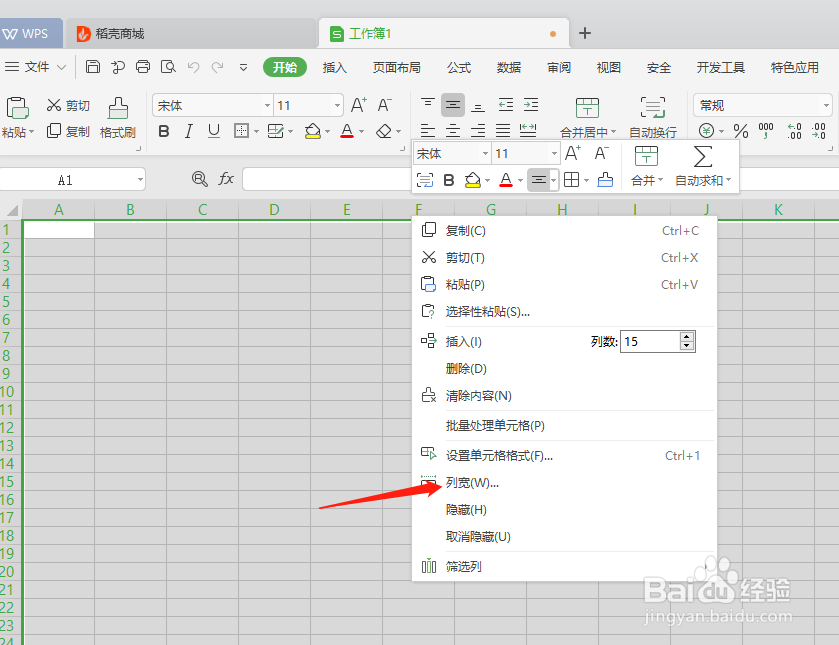
3、选择新建一个邮件的时候,点击进去选择[收件人],会跳出一个抄送和密件的对话框,。

4、还有就是可以直接在设置新规则那里添加默认设置的抄送邮件/公司一般会有一个公共邮箱.

5、选择[管理规则和通知]

6、选择[电子有阿金规则]--[新建规则]
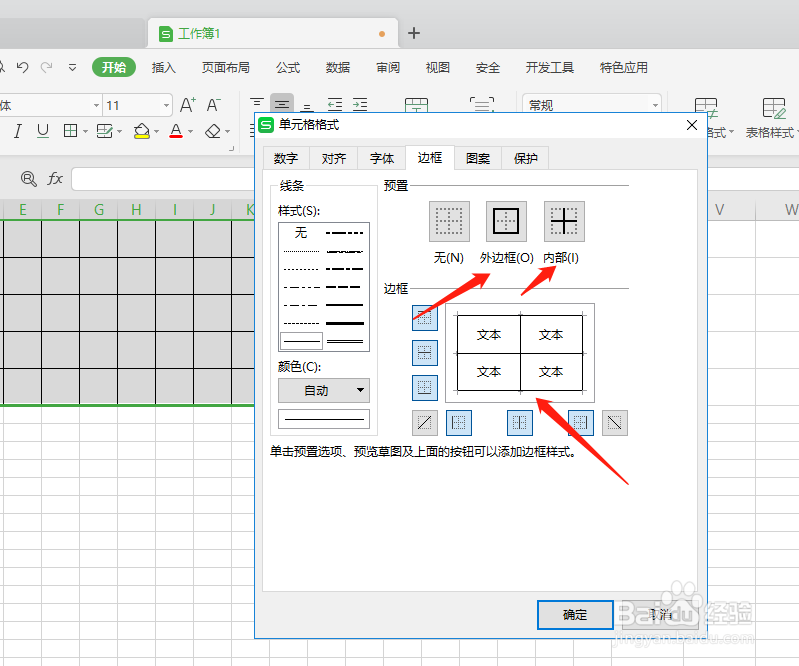
7、然后在[从空白规则开始]--[对我发送的邮件应用规则]--直接点击[下一步]

8、选择步骤1,发送给个人或公用组,然后选择发送给收件人邮箱.选择下一步.然后按自己的要求一步步选择就可以测试发送邮件是否可以抄送给这个地址了.

9、一般打开邮箱的时候密件抄送是不显示在新建邮件里.可以在[选项]中选中[密件抄送].这样可以直观的看到.

声明:本网站引用、摘录或转载内容仅供网站访问者交流或参考,不代表本站立场,如存在版权或非法内容,请联系站长删除,联系邮箱:site.kefu@qq.com。
阅读量:77
阅读量:42
阅读量:78
阅读量:176
阅读量:176